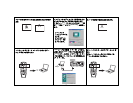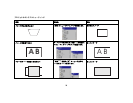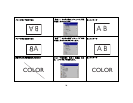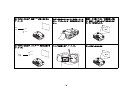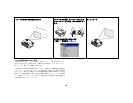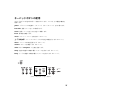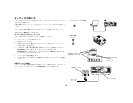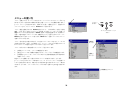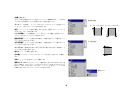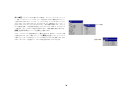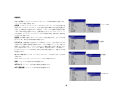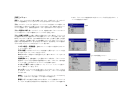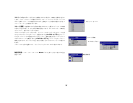30
コンピュータ イメージの最適化
コンピュータを正しく接続しコンピュータのイメージが画面に表示されたら、画面の
メニューを使用してイメージを最適化できます。=メニューの使い方に関する一般的
な情報には、PO ページを参照してください。
√x映像z メニューでx台形補正 z、xコントラスト zまたは=x 明るさz=を調整します。=
√x画面サイズ z を変更します。=画面サイズは、イメージの幅の高さに対する比で
調整します。=通常テレビ画面は、NKPPWN(QWP としても知られています)。eaqs
およびほとんどの asa は、NKTUWN(または NSWV)となります。入力源に最適な
オプションを選択します。=詳しくは、PP ページを参照してください。
√x詳細設定 z メニューで x 色温度 z を調整します。
√x詳細設定 z メニューで x 位相 z、x 水平サイズ z、x 水平位置 z、x 垂直位置 z を調
整します。
√ 特定のソース用にイメージを最適化したら、x ガンマ補正 z を使ってその設定を
保存できます。=これにより、設定を後で素早く利用することができます。=PQ ペー
ジを参照してください。
プレゼンテーション機能
プレゼンテーションをより簡単に行うための機能が付属しています。=次に概要を示
します。詳しくは、PO ページページのメニュー=セクションを参照してください。
√ リモートコントロールの
Effect ボタンを使うと、ボタンにさまざまな機能を割
り当てることができます。=デフォルトの機能は、x 拡大 z です。x 映像ミュート z、
x ミュート z、x 画面サイズ z、x 入力設定 z、x オートセット z、x フリーズ z、x 拡
大 z、x 状態表示 z、xmám ソース z から選択できます。=詳しくは、PU ページを参照
してください。=
√xフリーズ z 機能を使用すると、表示されているイメージをフリーズできます。
これは、イメージを画面に表示しないでコンピュータでイメージを修正するよ
うな場合に便利です。=
√ リモートコントローラの
Blank=ボタンを使用すると、アクティブな信号源の代
わりに空白の画面を表示できます。=PT ページを参照してください。
√xmámソース z 機能を使うと、コンピュータ=イメージの上部にある小さなウィンド
ウに表示されるビデオ=ソースを変更できます。=PU ページを参照してください。
√xスタート画面 z メニューのオプションを使用すると、デフォルトの起動画面を
黒、白、青、x ロゴのキャプチャ z を使って取得したカスタム=ロゴ画面のいずれ
で表示するかを変更できます。=PT ページを参照してください。
√x節電モード z および x スクリーン=セーバー z の O つのオプションは、特定の時
間内に操作が何も行われなかった場合にプロジェクタを自動的にシャットダウ
ンしたり、黒い画面を表示するためのオプションです。=これはランプの寿命を延
ばすのに役立ちます。=PS ページおよび PT ページを参照してください。
√ プロジェクタのファンの音を下げるために xローパワーz オプションを利用する
こともできます。=PS ページを参照してください。